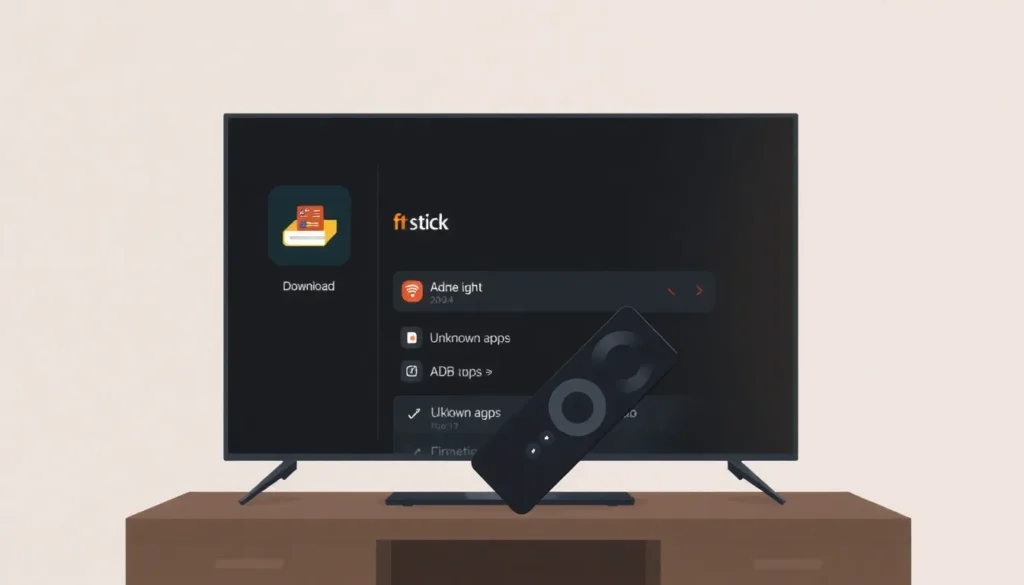Como instalar qualquer aplicativo na Fire TV Stick usando o app Download
Neste artigo está o passo a passo para instalar um aplicativo na sua Fire TV Stick da Amazon usando o aplicativo Download. O procedimento permite que você coloque qualquer aplicativo na sua Fire TV Stick seguindo algumas configurações rápidas.
Passo 1 — Baixar o aplicativo Download
Abra o menu Apps da Fire TV Stick, entre em Todas as categorias e desça até Utilitários. Localize o aplicativo chamado Download e faça o download. A instalação normalmente é bem rápida.
Passo 2 — Ativar as opções de desenvolvedor
Após instalar, pressione o botão da casinha no controle (botão Home). Vá em Configurações > Informações > Minha Fire TV Stick. Clique 10 vezes no item indicado até aparecer a mensagem dizendo que você é um desenvolvedor.
Passo 3 — Habilitar depuração ADB e aplicativos desconhecidos
Com as opções de desenvolvedor liberadas, entre em Opções de desenvolvedor e ative a opção Depuração ADB (vai estar desativada por padrão). Em seguida, desça até a opção referente a Aplicativo desconhecido e ative-a. Isso libera a instalação de apps que não vêm diretamente pela loja.
Passo 4 — Abrir o app Download e permitir permissões
Volte à tela inicial, abra o aplicativo Download e conceda as permissões solicitadas (toque em permitir e confirme). A partir daí você poderá utilizar o app para baixar e instalar outros aplicativos na Fire TV Stick.
Considerações finais
- Com o Download e as opções de desenvolvedor ativadas, é possível instalar qualquer aplicativo compatível na sua Fire TV Stick.
- Os passos principais são: instalar o app Download, ativar opções de desenvolvedor, habilitar depuração ADB e aplicativos desconhecidos, e então abrir o Download para realizar a instalação.